在大数据时代的如今,数据安全也成了我们不可忽视的一个点。其中PDF文档作为日常生活中常见的数据文件。PDF的加密工作也是需要重视的事情。尤其在工作中,会涉及公用电脑和私密数据等多种情况。那么我们要怎么给PDF加密呢?
需要给PDF加密一般分为以下几种情况:不想别人随意对PDF文件进行修改和打印,对打开PDF文档做限制,对PDF文档中的个别数据做加密处理。下面我会针对这几种情况给大家介绍怎么给PDF加密。
给PDF加密工具:UPDF编辑器
首先需要找到一款PDF编辑器,我常用的是一款叫UPDF的编辑器。UPDF是一款很全能的PDF编辑器,里面不仅能够对PDF文档进行加密,连日常生活让人头疼的转换文档格式,修改PDF,设计数字签名这些难题,也是简单拿捏。性价比也很高,有免费的试用机会,点击下方下载即可试用!
下面我就用UPDF 给大家详细介绍下给PDF文档加密的方法。
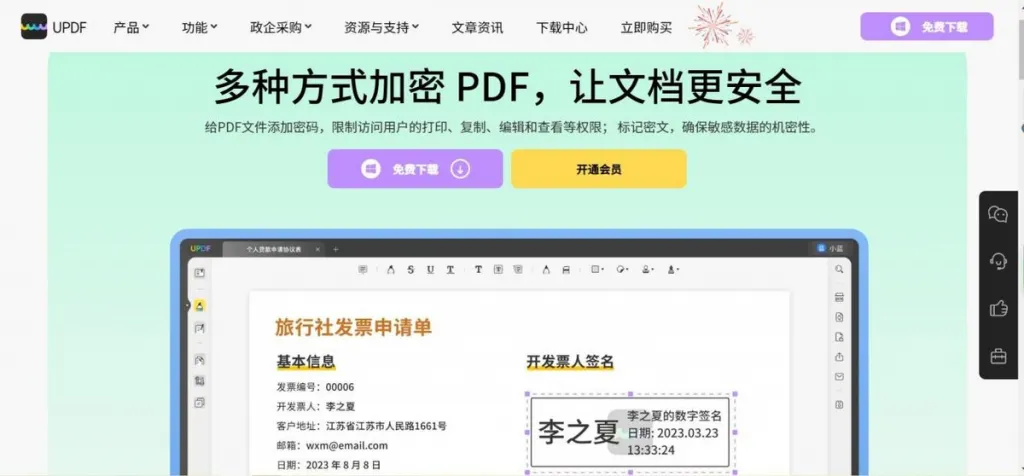
使用UPDF给PDF加密步骤如下:
加密方法一:给PDF文档的访问以及部分功能做出限制
- 第一步:打开桌面上的UPDF(手机也可以操作),进入首页后,把需要进行加密的PDF文档拖入下图红色框内,其它格式文件也没问题,等待片刻,就会直接跳转到编辑的首页。
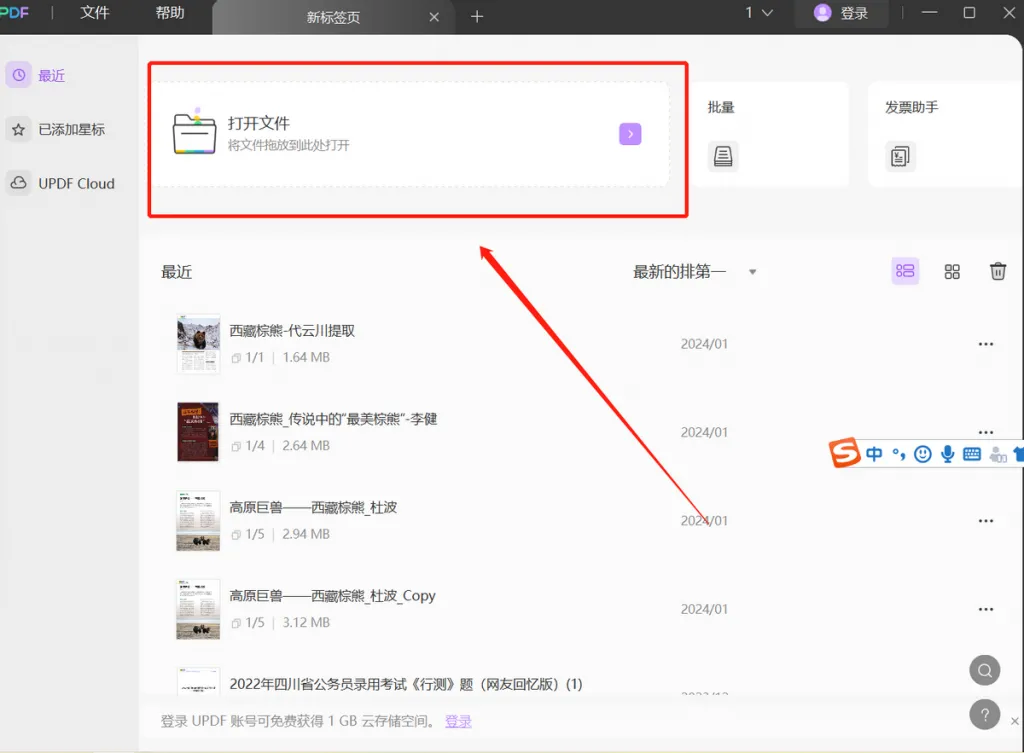
- 第二步:找到使用密码进行保护功能,就可以在里面针对相应的功能进行加密,这样别人在没有允许的情况下就打不开文档,以及无法对此做出修改好打印
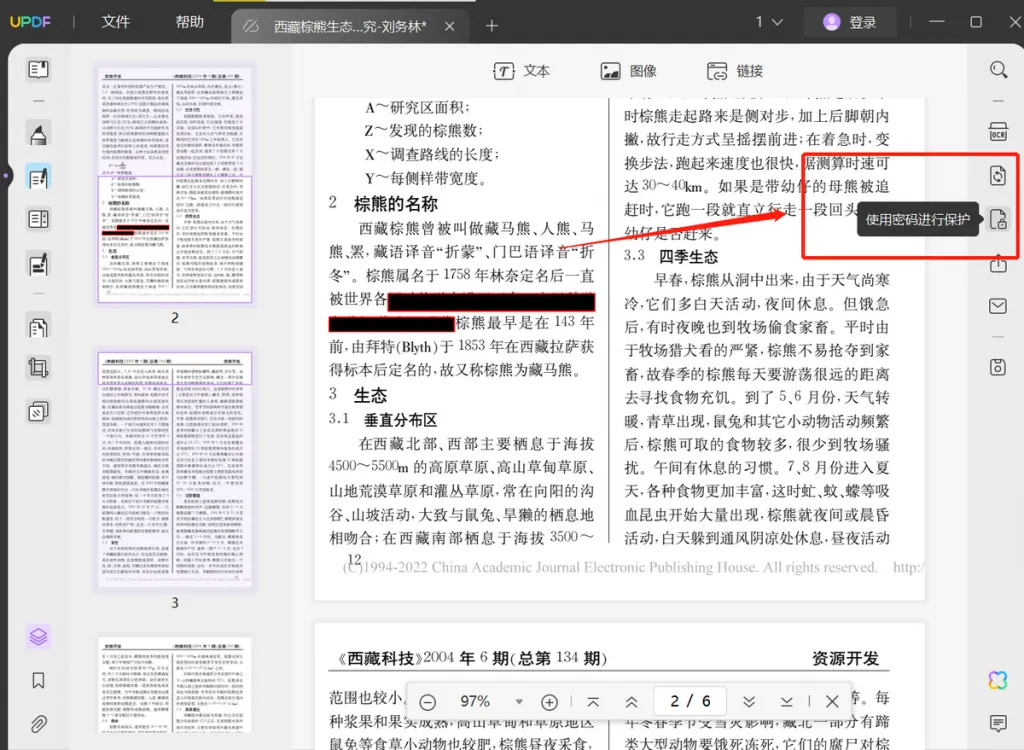
- 第三步:选中加密功能后,就可以对打开文档和功能许可做出加密处理,这样没有许可口令就无法对文档做出相应的操作。
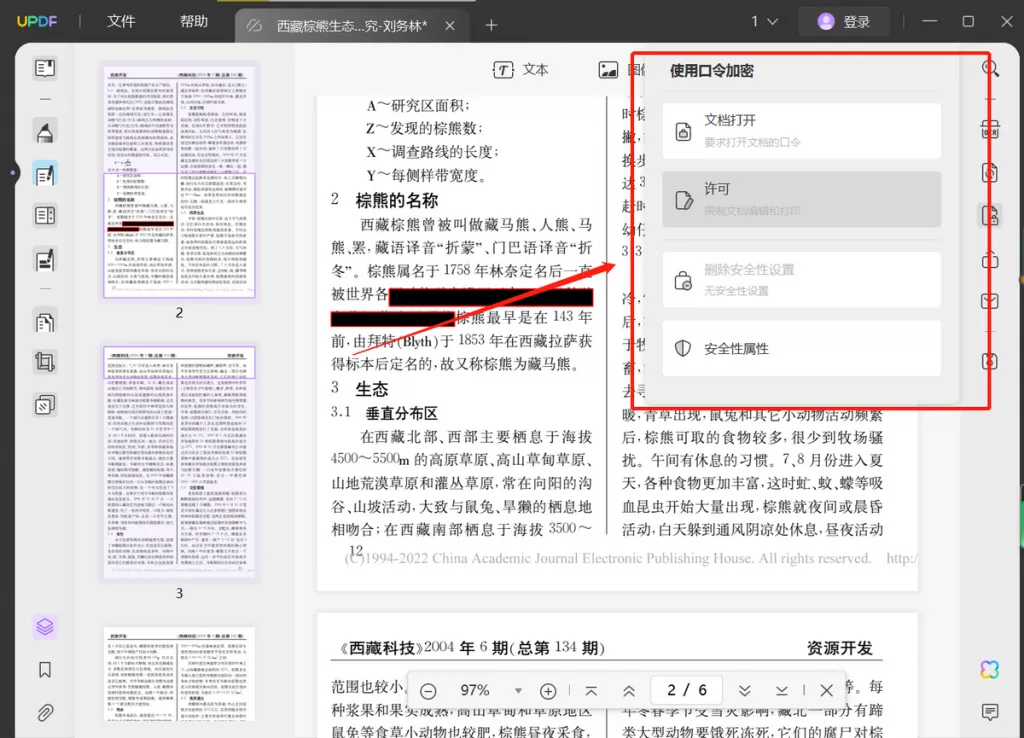
加密方法二:给PDF文档的重要数据做加密处理
- 第一步:还是在阅读器模式下,找到左边的标记秘文,进入标记秘文页面后,你就可以对重要数据等需要保密的地方进行秘文保护
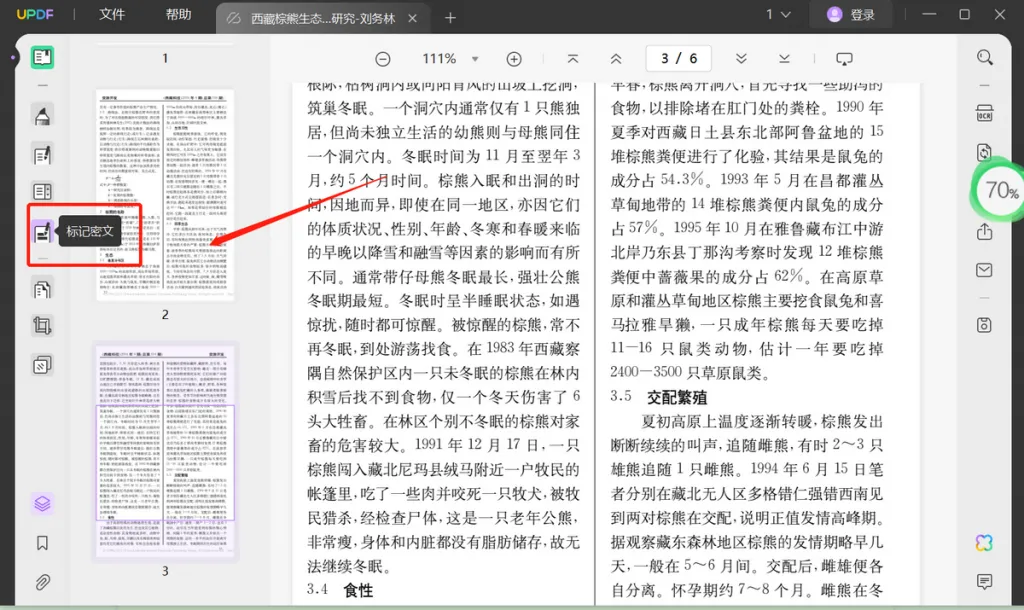
- 第二步:直接选中重要数据,选中区域变成图示情况即加密成功。在设置之前记得给文档备份,因为数据被标记后,就永远删除了。
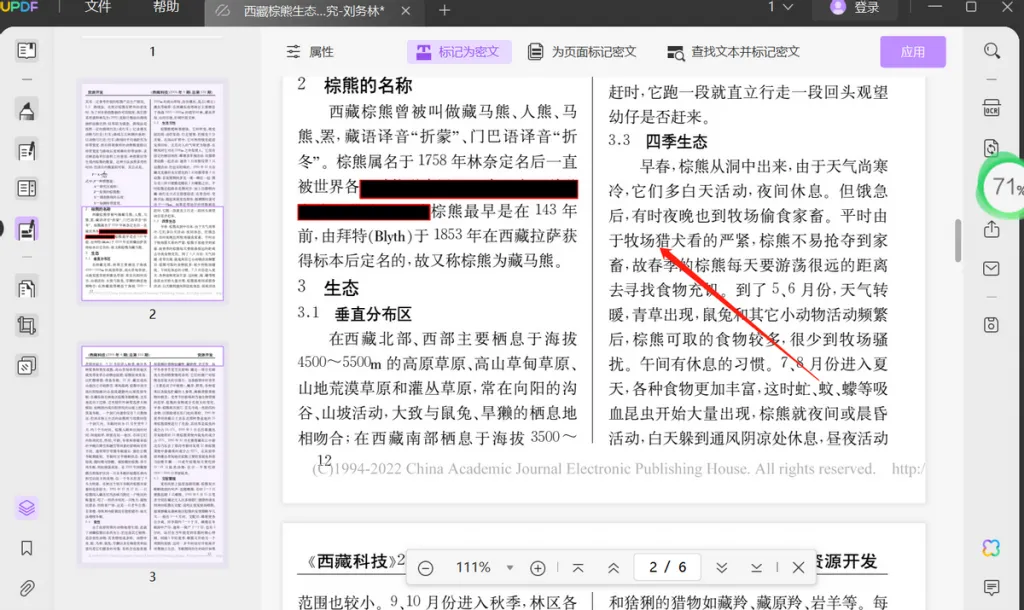
总结
这样给PDF加密就不再是难题啦,大家可以根据自己的需要选择不同的加密方法,需要给PDF加密的朋友,在商店搜UPDF,下载后还可以免费试用!
 UPDF
UPDF Windows 版
Windows 版 Mac 版
Mac 版 iOS 版
iOS 版 安卓版
安卓版 AI 网页版
AI 网页版 AI 助手
AI 助手 编辑 PDF
编辑 PDF 注释 PDF
注释 PDF 阅读 PDF
阅读 PDF  UPDF Cloud
UPDF Cloud 格式转换
格式转换 OCR 识别
OCR 识别 压缩 PDF
压缩 PDF 页面管理
页面管理 表单与签名
表单与签名 发票助手
发票助手 文档安全
文档安全 批量处理
批量处理 企业解决方案
企业解决方案 企业版价格
企业版价格 企业指南
企业指南 渠道合作
渠道合作 信创版
信创版 金融
金融 制造
制造 医疗
医疗 教育
教育 保险
保险 法律
法律 常见问题
常见问题 联系我们
联系我们 用户指南
用户指南 产品动态
产品动态 新闻中心
新闻中心 技术参数
技术参数 关于我们
关于我们 更新日志
更新日志








